
今の今までもう手に入らないWindows Liveを使っていたのですが、さすがにセキュリティ上問題があると思い、Thunderbirdを使うことにしました。Windows LiveからThunderbirdにメールアカウントをインポートするのは簡単にできたのですが、もう一つのWindowsマシンにThunderbirdを設定するのにやや戸惑ったので、備忘録として書きたいと思います。複数のアカウントを使っている場合、一つ一つ手作業で設定するのも面倒ですよね。
- Windows Pro 10 1909
- Thunderbird 78.4.3 (32ビット)
移行元のThunderbirdからメール設定などをコピーする
Thunderbirdには他のメーラーからメールアカウントなどをインポートする機能はあるのですが、エクスポートする機能がありません。「ImportExportTools」というアドオンがあるそうなのですが、今私が使っているバージョンには対応していませんでした。結局メールアカウント設定や保存してあるメールを丸ごと移すことにしました。
Thunderbirdを開き、メニューバーが表示されていない場合は、上部を右クリックして、メニューバーを表示します。

ヘルプ から トラブルシューティング情報 を選択します。
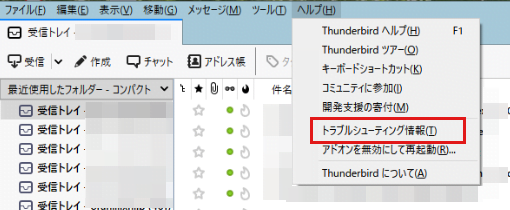
プロファイルフォルダー の フォルダーを開くをクリックします。
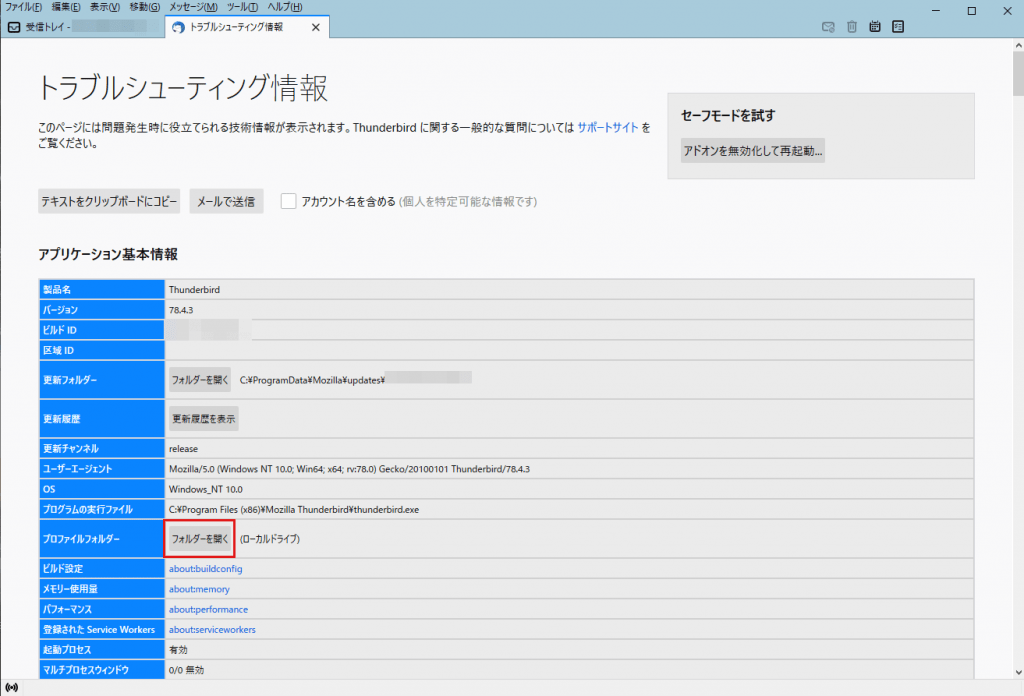
すると、メールアカウント設定や、すでに受信したメール等に関連するフォルダーやファイルの入っているフォルダーが開きます。もしくは
C:\Users\ユーザー名\AppData\Roaming\Thunderbird\Profiles
から 英数文字.default-release というフォルダーを開いてください。
中身を全て選択し、コピーをしてUSBメモリなどに保存します。
移行先のコンピュータにデータを移す
移行先のWindowsマシンにThunderbirdをインストールしておきます。ヘルプからトラブルシューティング情報を選択し、プロファイルフォルダーを開いておきます。それから一旦Thunderbirdを終了します。そして移行元同様の
C:\Users\ユーザー名\AppData\Roaming\Thunderbird\Profiles\英数文字.default-release
というフォルダーができていると思うので、そのフォルダーを開き、中身は全て削除します。この時フォルダーの名前は変更したりしないでください。
そして先程データを保存したUSBメモリなどを差し込み、中身を全て移行先の
C:\Users\ユーザー名\AppData\Roaming\Thunderbird\Profiles\英数文字.default-release
に移します。
Thunderbirdを起動します。
最初少しおかしな表示になるかもしれませんが、立ち上げ直すとメールアカウントと受信したメールが移行できました。
(2025年6月11日 追記)
Linuxディストリビューションの一つ、Zorin OS 17.3 CoreにインストールしたThunderbirdにも上記と同じような手順でメールアカウント設定・受信したメールを移行することができました。Zorin OSにインストールしたThunderbird(Snap版)のヘルプ、トラブルシューティング情報からプロファイルフォルダーを開いて中身を全て削除し、Thunderbirdを一旦終了させてから、Windowsのプロファイルフォルダーの中身をコピーします。
よろしければ応援お願いします
